
かなり満足度高&コスパ良のSIMフリースマホの使い方を超まとめました。
最終更新 [2015年12月22日]
この記事内には広告リンクが含まれています。
\\どうかフォローをお願いします…//
< この記事をシェア >
honor6 Plusの使い方、設定方法、やってみて便利だった設定などいろいろまとめです。

先日、楽天モバイルの人気機種3つが半額セールでhonor6 Plusを購入しました。
けっこうなハイスペック機が契約金まで含めて、28,000円弱で購入できてとっても大満足。
で、ドコモSIMに差し替えてSPモードで使っています。
今さらの機種レビューはしませんが、あえてhonor6 Plusの使い方を超ガッツリ書きました。
クセがあるAndroidだけどかなりの満足度!

いろいろと初期設定して感じたのが、honor6 PlusはかなりクセのあるAndroidということ。
外見・中身ともiPhoneライクにカスタムされている部分が多く、他のAndroidだとココにあるという設定も違うところにあったりします。
またhonor6 Plus独自の機能もけっこう搭載されていたりします。
ということでクセのある場所や設定変更箇所、設定して便利だった機能などを覚書しています。
気づいたことがあったら追記していきまーす。
すげーコスパがいいし、Androidとしてもかなりいい端末だと思いますぜ。
[honor6 Plusめっちゃ使うぜ目次]
■やっといて編
・プリインストールの楽天アプリを全部削除
・開発者向けオプションを表示
・【ドコモの人】SPモードで通信するためにAPNを設定
■知っておいて編
・デフォルトアプリの変更方法
・画面OFFで停止(KILL)されるアプリをちゃんと設定
・通知バーの通信事業車名、通信速度のON/OFF
■便利な設定編
・nanoSIMとSDカードを共存させる方法
・画面を2回タップすると画面OFF→ON
・画面を下向きに置いて音を完全シャットアウト
・片手で使えるワンハンドレイアウト
・通知するアプリを選択して決める
・通信できるアプリを制限する
honor6 Plusの使い方、設定方法
やっといて編
プリインストールの楽天アプリを全部削除
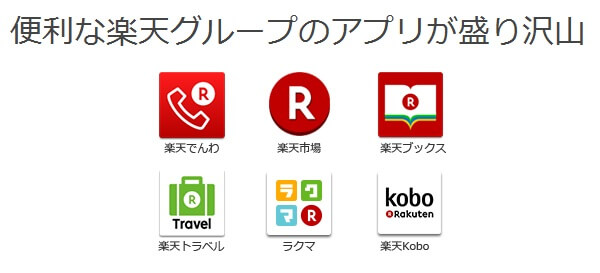
honor6 Plusは日本では楽天モバイルから独占販売されているため、超がっつり楽天アプリがプリインストールされています。
ただ、大手キャリアのプリインストールアプリとは違い、普通にアンインストール可能です。
設定 > アプリから自分の使わない楽天系のアプリを全部アンインストールすればOKです。
開発者向けオプションを表示
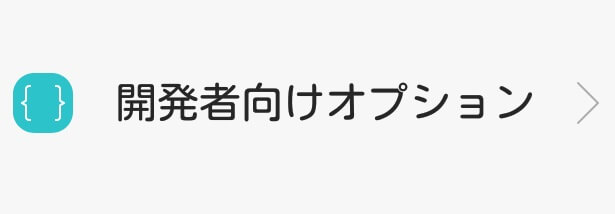
これはhonor6 PlusとかじゃなくAndriod全般に適用されるものですが、設定画面に「開発者向けオプション」を表示させる方法です。
開発者じゃない人でも表示させておいた方が何かと便利ですぜ。
設定方法
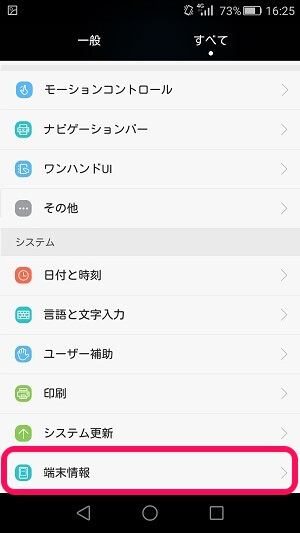
設定を開きます。
設定の中の「端末情報」をタップします。
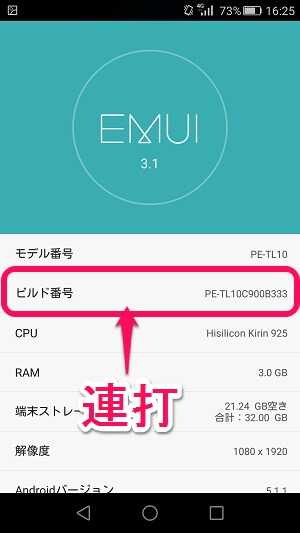
「ビルド番号」を連続でタップします。
カウントが始まり、数回タップすると「デベロッパーになりました」と表示されます。
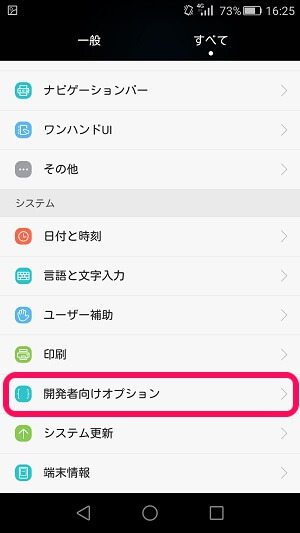
1つ前の画面に「開発者向けオプション」が表示されていればOKです。
ドコモSPモードで通信するためにAPNを設定
※ドコモSPモード契約回線を使う人のみ

自分の場合は、ドコモのSPモード契約のSIMを使っています。
いくら楽天モバイルがドコモ系のMVNOとはいえ、SPモード契約の回線で使うためにはAPN設定が必要です。
この設定の詳細は↓の記事をどうぞ。
知っておいて編
デフォルトアプリの変更方法
UI(ランチャー、ホームアプリ)がイヤだった。
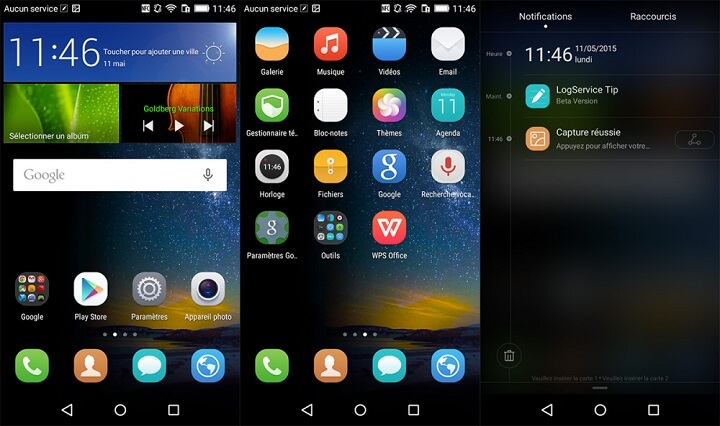
honor6 PlusのUIは、ファーウェイ独自のEMUI(Emotion UI)です。
これがiPhoneライクでドロワーがなく、ホーム画面上にアプリアイコンが全て並んでいたり、画面を下にスワイプするとSiriっぽい検索が表示されたりとAndroidっぽくないです。
デフォルトアプリの変更も普通のAndroidと方法が違います。
ホームアプリや電話、メッセージ、カメラetc..などの変更は↓で行えます。
設定方法
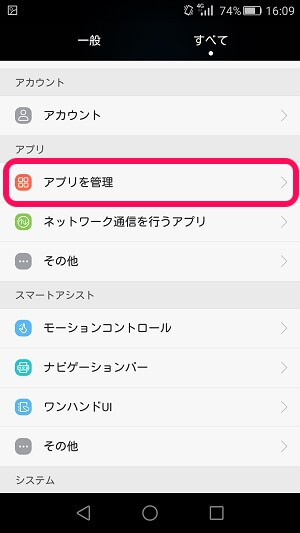
設定を開きます。
中にある「アプリを管理」をタップします。
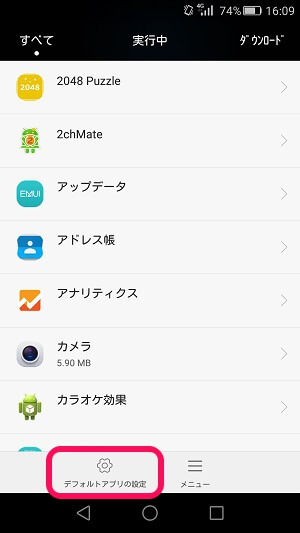
アプリ一覧が開きます。
下にある「デフォルトアプリの設定」をタップします。
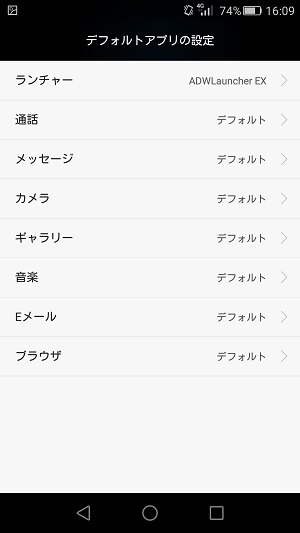
変更したいデフォルトアプリを選択します。
自分はファーウェイ独自のEmotion UIがどうしても使いずらかったので昔からお世話になっているADWに変更しました。
電話やカメラ、メッセージアプリなどのデフォルトもここで変更できます。
画面OFFで停止(KILL)されるアプリをちゃんと設定
これがけっこうやっかいでした。
honor6 Plusは、画面OFF時のバッテリー持ちがかなりいい!5時間で1%しか減らない!とかいう口コミをよく見ますが、これは画面OFF時にかなりのアプリを殺しているからというのがあると思います。
例えば、時計ウィジェットなんかを設置する→画面OFFで数時間経過→時計ウィジェットの時間がかなりズレてる、なんてのがあります。
LINEやメールとかそういったアプリは自動的に殺されないような設定になるようですが、時計や常駐系のツールなんかはけっこう殺されて、画面ON時に起動していない状態になったりします。
これも個別に設定することで回避することができます。
設定方法
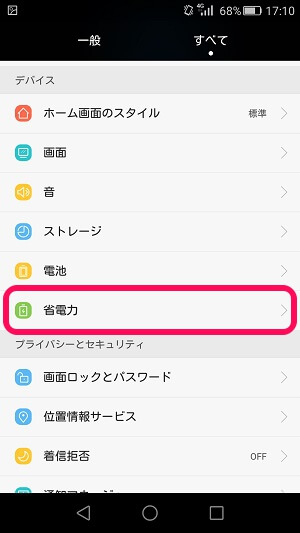
設定を開きます。
中にある「省電力」をタップします。
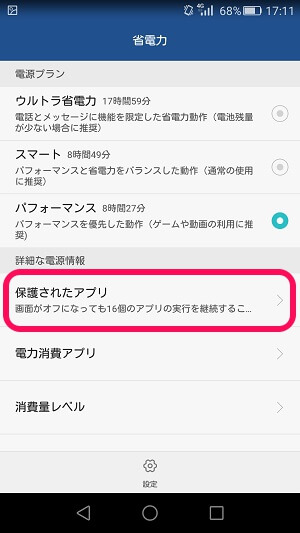
下の方にある「保護されたアプリ」をタップします。
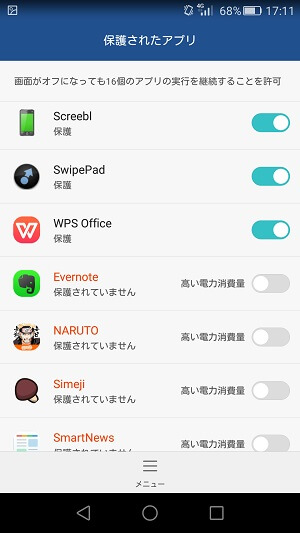
ここでアプリ毎に画面がオフになっても終了しないアプリを設定していきます。
↑で書いた時計ウィジェットアプリなど画面OFFになったらアプリが止まってしまう現象に困っている人はここで設定しておきましょー。
通知バーの通信事業車名、通信速度のON/OFF
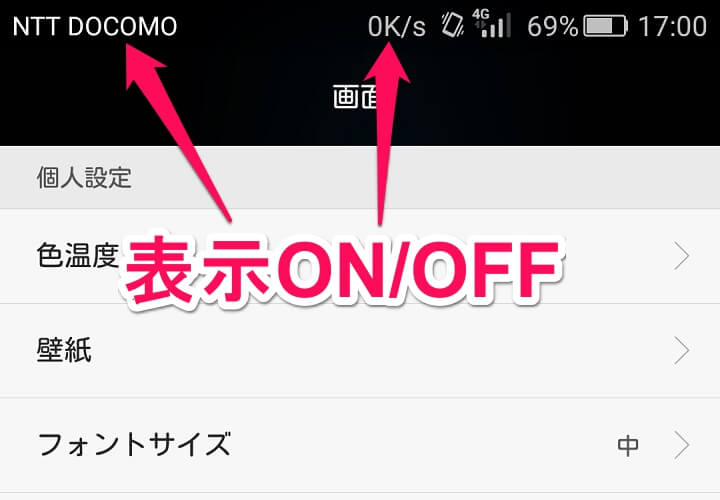
初期状態だとステータスバーに通信事業車名が表示さえれます。
楽天モバイルや自分のようにSPモードの場合は「NTT DOCOMO」と表示されます。
これはOFFできます(ロック画面は無理)
また、ステータスバーに通信速度を表示させることもできます。
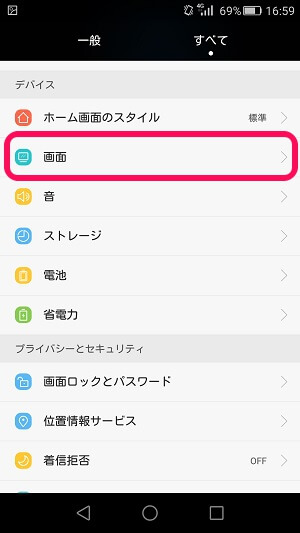
設定を開きます。
中にある「画面」をタップします。
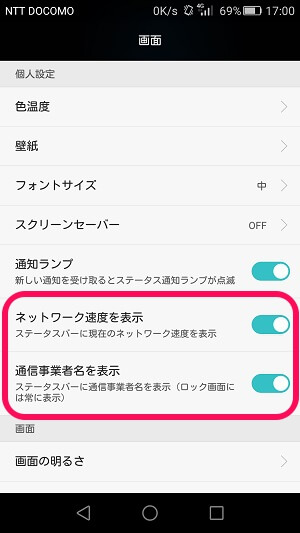
「ネットワーク速度を表示」「通信事業車名」の部分をON/OFFに設定すればOKです。
便利な設定編
nanoSIMとSDカードを共存させる方法
SDカードを使いたい場合はnanoSIMをmicroSIMに変換

honor6 PlusはデュアルSIM端末なので2つのSIMスロットが存在します。
またこのSIMスロットの内の1つでnanoSIMスロットがSDカードスロットと兼用になっています。
なのでnanoSIMを使う場合はSDカードが使えなくなります。
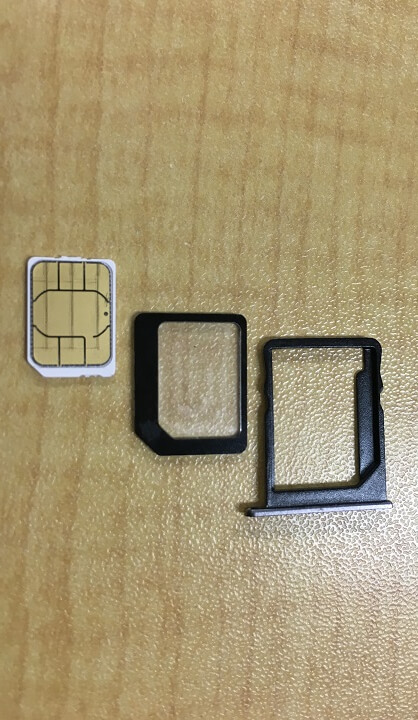
これを解決してくれるのが↑のnanoSIM変換アダプタ。
通称”ゲタ”と呼ばれるこいつを使うことでnanoSIMをmicroSIMサイズに変換してもう一方のSIMスロットに装着します。
これでnanoSIMとSDカードの併用がOKとなります。
ちなみに低速のSDカードをhonor6 Plusで使うと「カードの読み書きが低速です。」とご丁寧に怒られます。。
Amazonでめっちゃ安く販売されていますぜ。
記事作成時、9円wwww
画面OFF状態でポンポンッと画面を2回タップすると画面ONに変更
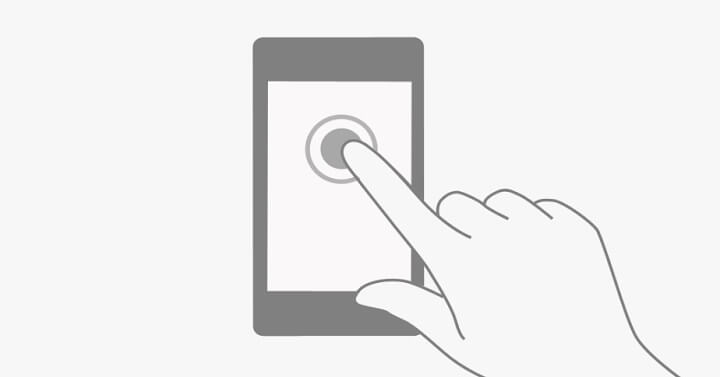
これはXpeiaとかにも搭載されている機能ですが、honor6 Plusも画面がOFFの時に画面を2回タップするだけで画面がONになる「ダブルタップ」という機能が搭載されています。
ダブルタップ設定方法
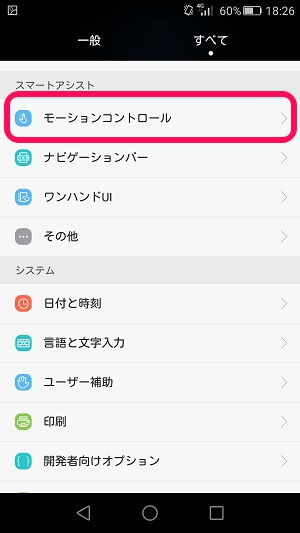
設定を開きます。
設定の中の「モーションコントロール」をタップします。
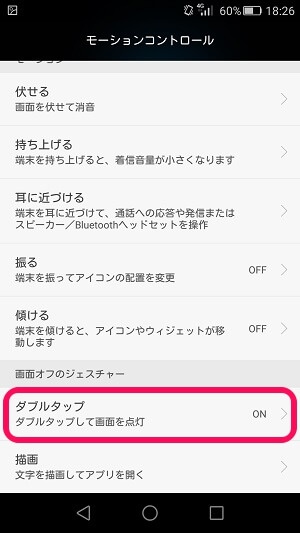
モーションコントロールのメニューが開きます。
下の方にある「ダブルタップ」をタップします。

「ダブルタップして画面をオンにする」をONにします。
これで画面OFF時に真っ黒の画面を軽くポンポンッとタップすれば画面ONになります。
スマホを置く時に画面を下向きに置いて音を完全シャットアウト
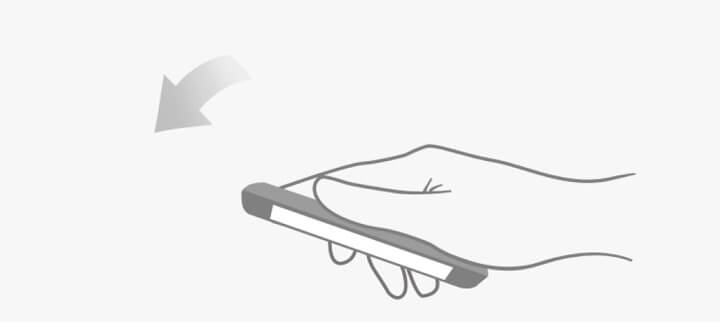
これはhonor6 Plusオリジナルっぽい機能ですが、スマホを置くときに画面を下向きで置くことで着信音などの音やバイブをOFFにすることができるという機能。
自分が好きな時にカンタンにサイレントモードにできるのがいいですが、設定し続けていると大事な着信などに気がつかないかも。
画面を伏せて消音の設定方法
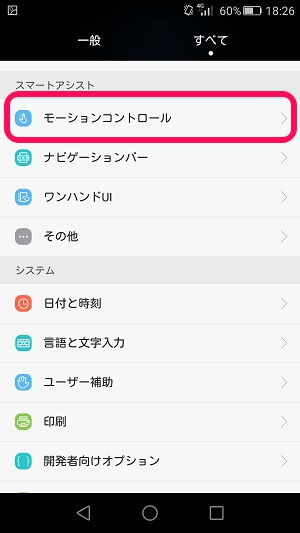
設定を開きます。
設定の中の「モーションコントロール」をタップします。
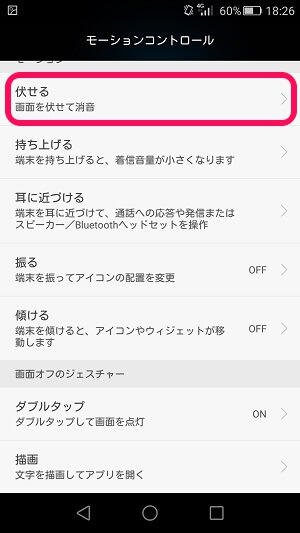
一番上にある「伏せる」をタップします。
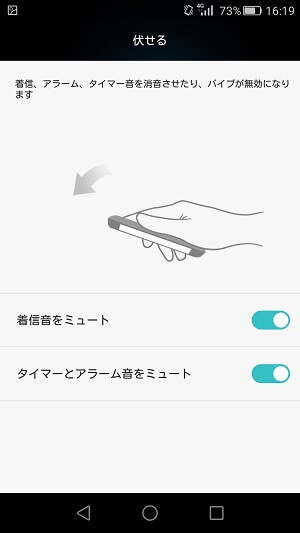
画面を伏せたときに消音のON/OFFが設定できます。
着信音をミュートとタイマーとアラーム音をミュートと個別に設定できます。
片手で使えるワンハンドレイアウトを使えるように設定
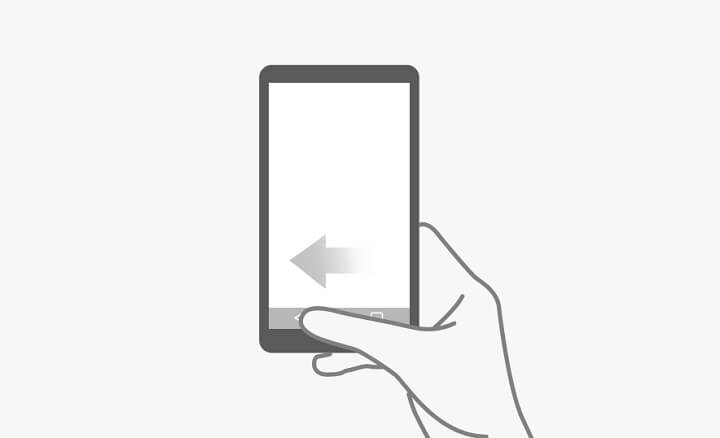
自分はXperia Z3からhonor6 Plusに移行しました。
一番の懸念は、サイズのデカさ。。
日本人の手では絶対に左上の方のタップは片手ではできません。
それを解決してくれるのが片手でも操作できるくらいまでサイズを小さくしてくれる「ワンハンドレイアウト」
設定しておけば自分が好きなタイミングで画面を片手サイズまでダウンさせることができます。
iPhoneのホーム画面を2回ポンポンッって画面を小さくするアレと同じです。
設定方法
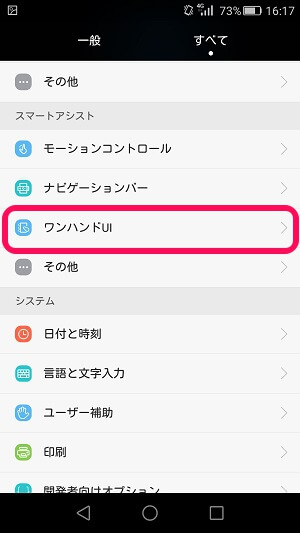
設定を開きます。
設定の中の「ワンハンドUI」をタップします。
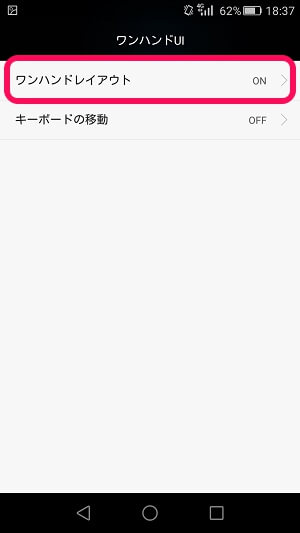
ワンハンドレイアウトをタップします。
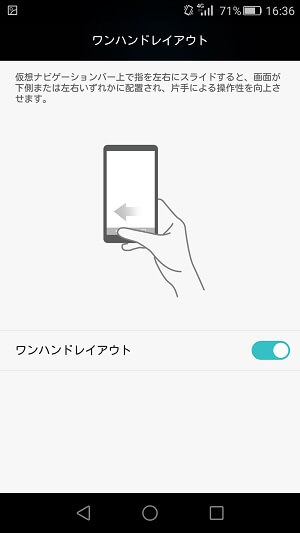
ONに設定します。
これで準備はOKです。
ワンハンドレイアウトの使い方
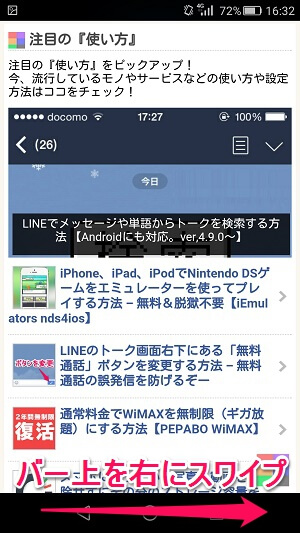
画面を小さくした状態でスクリーンショットが保存されませんでした。。
使い方をハメ込み合成の画像で紹介します。
小さくしたい画面で画面下のナビゲーションバーを右にスワイプします。
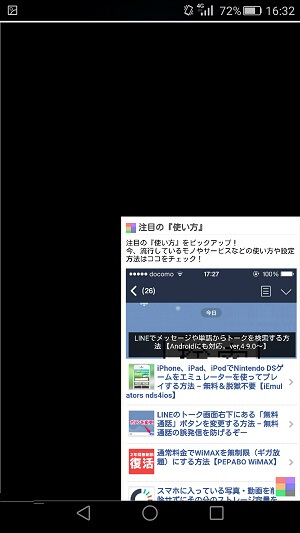
画面が小さくなります。
この画面のサイズは変更できません。。
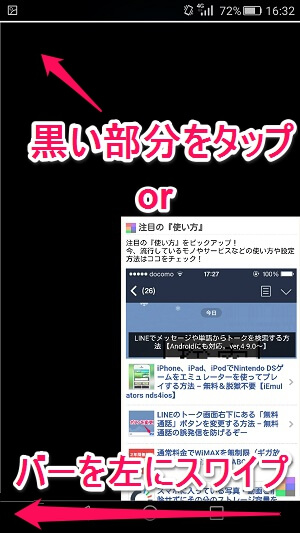
ナビゲーションバーを左にスワイプまたは小さくした時に余った黒になっている画面をタップすれば元のサイズに戻ります。
iPhoneみたいに通知するアプリを選択して決める
アプリからくるステータスバーへの通知をアプリ毎にON/OFF設定できます。
Androidは元からOSベースでできるのですが、ちょっと面倒でした。
honor6 Plusはメニューとして用意されているのでiPhone感覚で通知をON/OFFできます。
設定方法
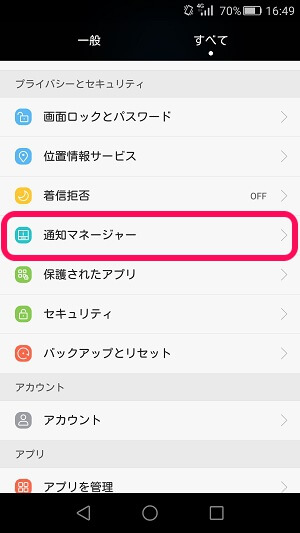
設定を開きます。
中にある「通知マネージャー」をタップします。
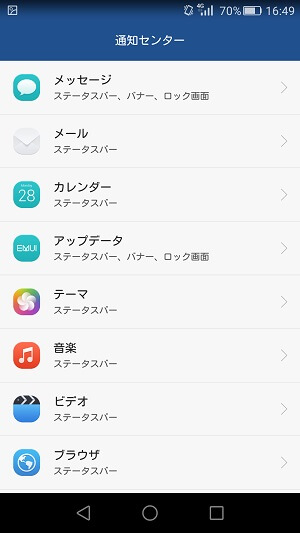
アプリ一覧が表示されます。
通知ON/OFFを設定したいアプリをタップします。
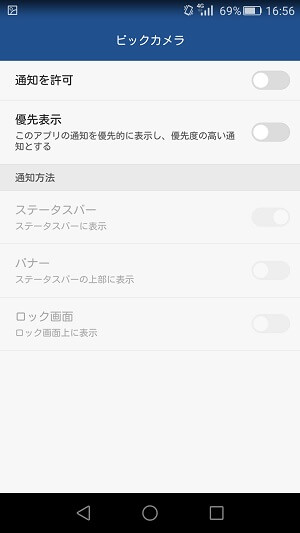
←これはビックカメラアプリの通知をOFFにしてみた状態。
これでビックカメラアプリからは一切通知が届かなく(送れなく)なります。
通信できるアプリを制限する
honor6 Plusはアプリ毎にそのアプリが通信ができるかできないかを設定することもできます。
また通信のON/OFFだけじゃなく、Wi-FiのみOK、モバイルネットワークでもOKという設定もできます。
設定方法
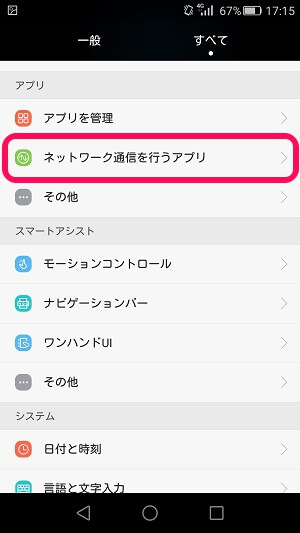
設定を開きます。
中にある「ネットワーク通信を行うアプリ」をタップします。
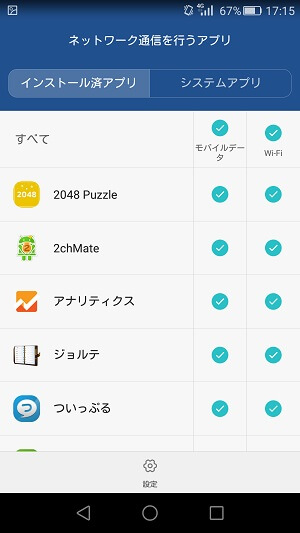
ここでアプリ毎に通信OK、Wi-Fiのみなどの設定を行うことができます。
設定ミスるとメッセージアプリでメッセージが届かないなんてことにもなりかねないので気をつけましょー。
クセは強いけど、慣れると使いやすいし便利
正直、iPhoneインスパイアしすぎ。iPhoneからの乗り換えにいいかも

パクリうんぬんとかいうつもりはありませんが、honor6 PlusはiPhoneをインスパイアしすぎてるのが強烈に伝わってくるAndroidスマホです。
従来のAndroidにはない設定でiOSにある機能が実装されている+Androidしかできない機能も搭載されています。
こんなとこからiPhoneからhonor6 Plusに乗り換えた人は意外とすぐに慣れて使えるようになるかもしれません。
スペックはマジで十分。かなり満足できる一品
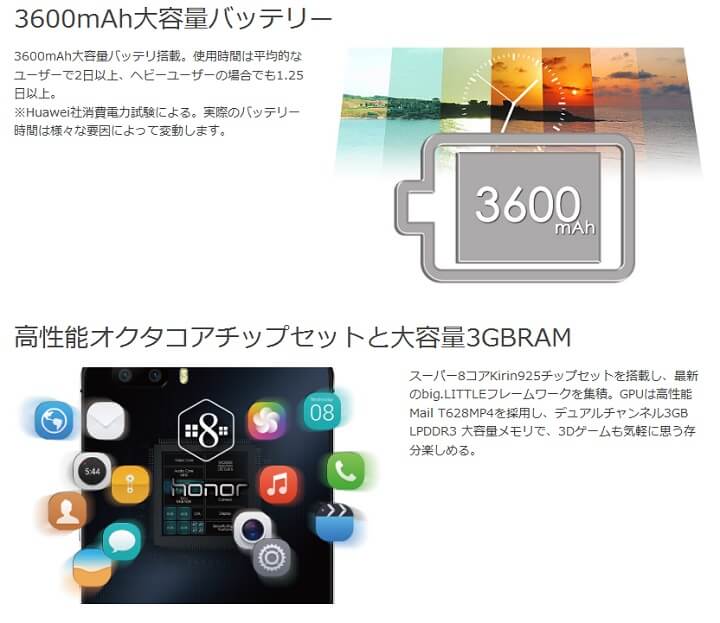
発売から時間が経っているのでハードウエア的なレビューなどはしていませんが、スペックは正直十分。
最初に起動した時にモッサリ感があったので終わったと思ったのですが、すぐに解消しました。
(この辺もiPhoneっぽい。。)
ドコモ回線で使う場合、掴むバンドがちょっと弱いというデメリットこそありますが、首都圏だと何の問題もないです。
地下鉄の中とかでもずっとオンラインでした。
電池持ちもかなりいいですし、カメラもデュアルカメラで一眼レフっぽい写真が撮れたりもします。
スマホとしては本当に満足できる一品だと思います。
ただiOSっぽいカスタムされすぎ感もあるのでずっとAndroidを使っているユーザーは逆にちょっと戸惑う部分もけっこうあると思います。
自由なのがAndroidのいいとこでもあるんですが。
↑の使い方などなどを読んでもらって、自分好みの設定を作っちゃってくださいな。
12月28日までの半額セールで激安で購入できるので持っていて損のないスマホだと思いますぜ。

[リンクと関連記事]
・人気機種が半額!歳末大感謝セール – 楽天モバイル
・XPERIAアリ!SIMフリースマホを半額で購入する方法
・mopera不要!SIMフリー端末でドコモ回線を使う方法
・楽天モバイルSIMの設定アプリ、APNなど初期設定方法
< この記事をシェア >
\\どうかフォローをお願いします…//
この【完全版】honor6 plusの使い方、基本&オススメ設定 – これだけ読んどけ!中身レビュー編の最終更新日は2015年12月22日です。
記事の内容に変化やご指摘がありましたら問い合わせフォームまたはusedoorのTwitterまたはusedoorのFacebookページよりご連絡ください。


























